Uw persoonlijke meldingen beheren
Azure DevOps Services | Azure DevOps Server 2022 - Azure DevOps Server 2019
U kunt uw persoonlijke meldingen op de volgende manieren beheren:
- Uw meldingen weergeven
- Meldingen alleen voor uzelf instellen
- Alle meldingsabonnementen weergeven en bewerken
- Een aangepast meldingsabonnement toevoegen
- Afmelden of afmelden voor een team- of projectmeldingsabonnement
Persoonlijke meldingen worden naar u verzonden in de vorm van een e-mailbericht wanneer er wijzigingen optreden in builds, code, pijplijnen, werk, artefacten, extensies, releases en meer.
Zie Meldingen op team- en projectniveau beheren en team- of groepsmeldingen beheren voor informatie over meldingen op team- en projectniveau.
Notitie
Configureer voor on-premises Azure DevOps Server een SMTP-server voor teamleden om de optie Meldingen van hun organisatie of gebruikersprofiel te bekijken en om meldingen te ontvangen.
Vereisten
Elke gebruiker kan zijn persoonlijke meldingen beheren.
Uw persoonlijke meldingen weergeven
In de volgende tabel ziet u voorbeelden van meldingen. Zie een volledige weergave in Over meldingen voor meer informatie.
| Artikel | Voorbeelden van meldingen |
|---|---|
| Werkitem | toegewezen, niet-toegewezen, opmerkingen |
| Codebeoordelingen | bijgewerkt, voltooid |
| Pull-aanvraag | revisor toegevoegd of verwijderd, voltooiingsfout, opmerkingen |
| Broncodebeheerbestand | gemaakt, bijgewerkt |
| Build | voltooiing geslaagd, voltooiingsfout |
Meld u aan bij uw organisatie (
https://dev.azure.com/{yourorganization}).Selecteer
 Gebruikersinstellingen en selecteer Vervolgens Meldingen in de resulterende lijst.
Gebruikersinstellingen en selecteer Vervolgens Meldingen in de resulterende lijst.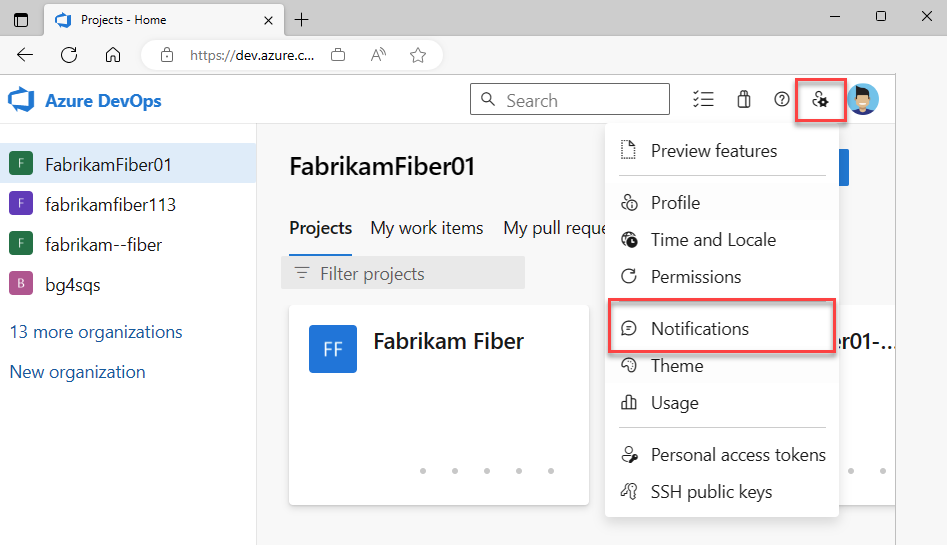
Meld u aan bij uw organisatie (
https://dev.azure.com/{yourorganization}).Open Gebruikersinstellingen en selecteer vervolgens Meldingsinstellingen in de resulterende lijst.
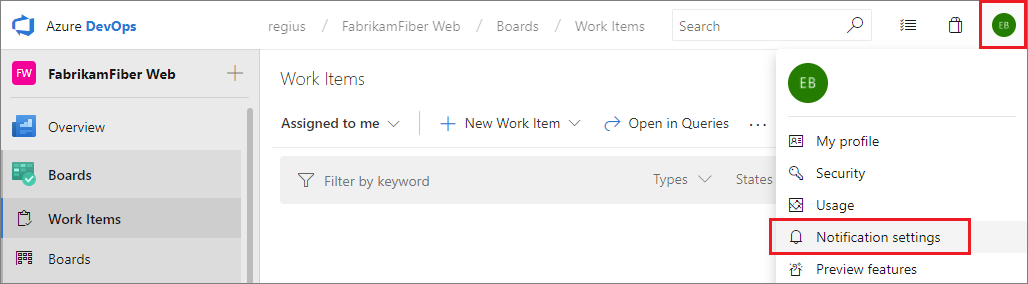
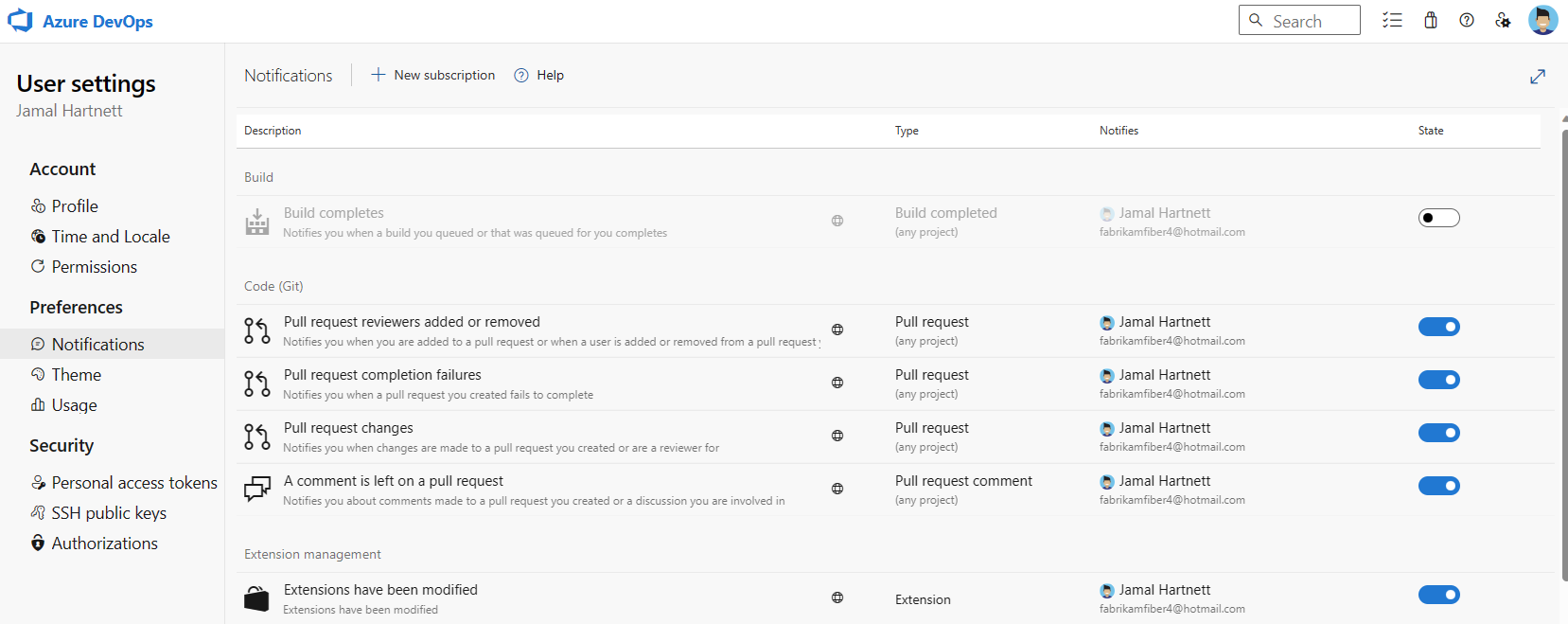
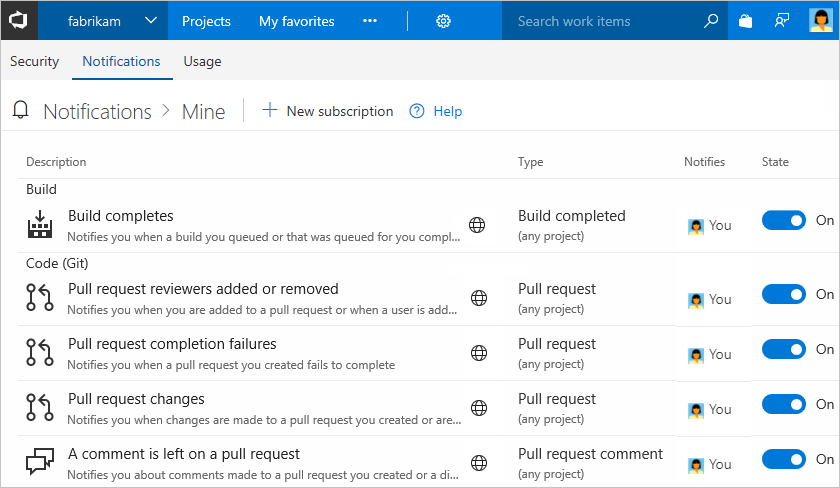
Een meldingsabonnement kan alleen voor u zijn. Maar als u een teambeheerder bent, kunt u ervoor zorgen dat deze naar iedereen in het team gaat.
Een aangepast meldingsabonnement toevoegen
Met aangepaste abonnementen voor persoonlijke meldingen kunt u nauwkeurige criteria definiëren voor de gebeurtenissen die u meldingen wilt ontvangen. Een aangepast meldingsabonnement kan u op de hoogte stellen van elke gebeurtenis. Standaardmeldingsabonnementen verschillen, omdat ze alleen gebruikers of groepen die rechtstreeks aan een gebeurtenis zijn gekoppeld, op de hoogte stellen.
- Selecteer Nieuw abonnement op de pagina Meldingen.
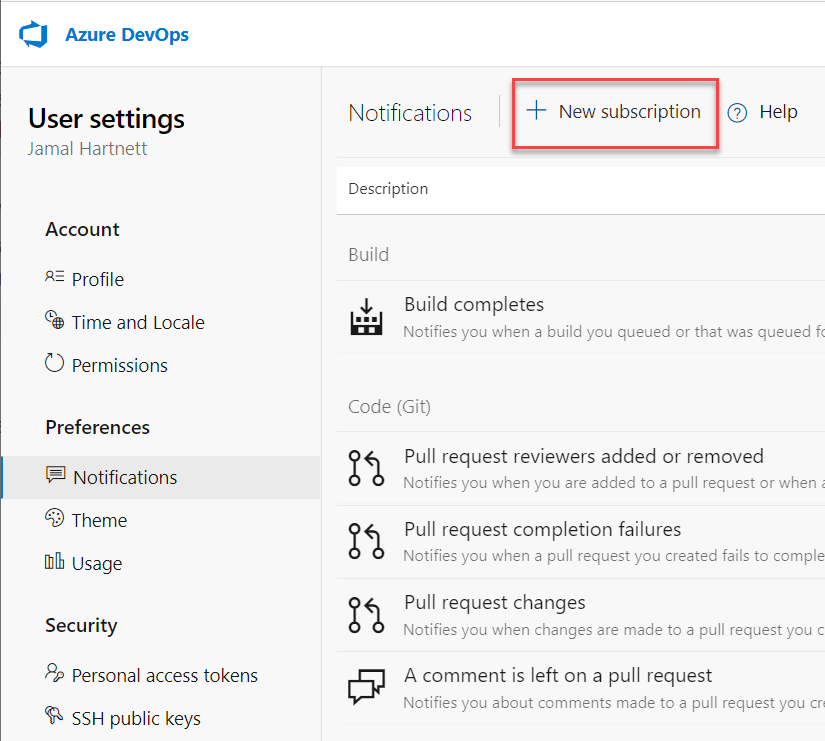
Kies de categorie en sjabloon die u wilt gebruiken en selecteer vervolgens Volgende. Zie Standaard- en ondersteunde meldingen voor een lijst met ondersteunde sjablonen.
Hier kiezen we ervoor om een melding te ontvangen wanneer een pull-aanvraag wordt gemaakt binnen een specifiek project, Fabrikam Fiber.
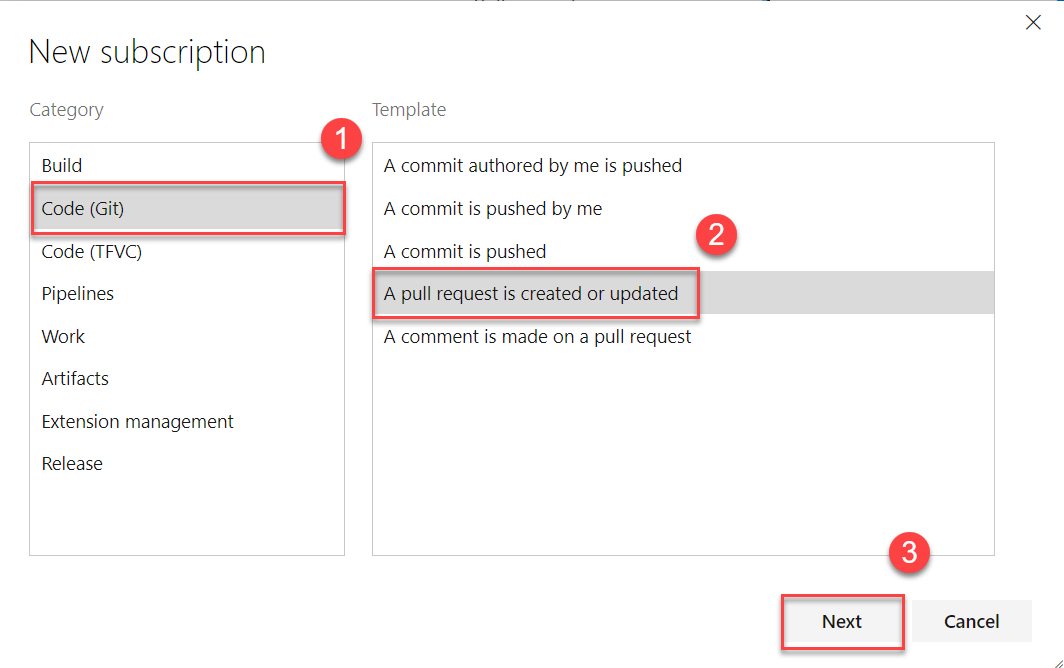
Wijzig de beschrijving zodat u het meldingsabonnement later kunt identificeren. Kies ook een e-mailadres voor de meldingen waarnaar u wilt worden bezorgd. Standaard wordt uw voorkeurs-e-mailadres gebruikt. Voeg desgewenst een of meer velden toe om de gebeurteniscriteria verder op te geven. Selecteer Voltooien wanneer u klaar bent.
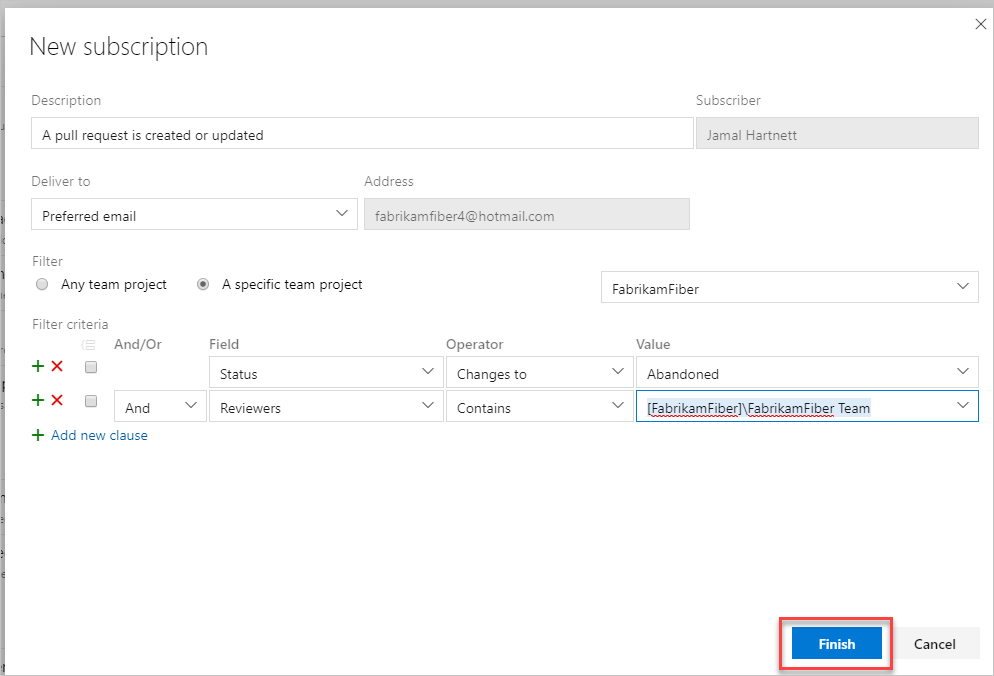
Notitie
De velden die beschikbaar zijn voor het filteren van gebeurteniscriteria verschillen, afhankelijk van de categorie en sjabloon die u selecteert. Zie Ondersteunde gebeurtenistypen voor meer informatie over gebeurtenistypen.
Het nieuwe meldingsabonnement wordt weergegeven in de lijst onder de categorie die u hebt geselecteerd.
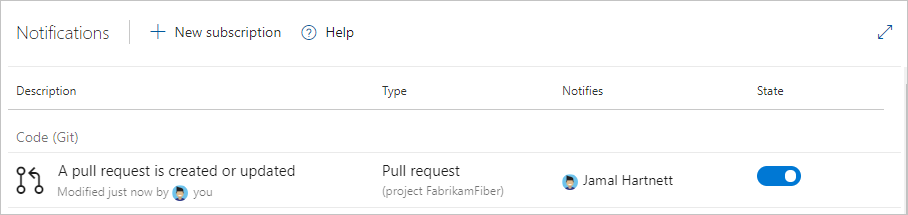
Selecteer Nieuw abonnement op de pagina Meldingen.
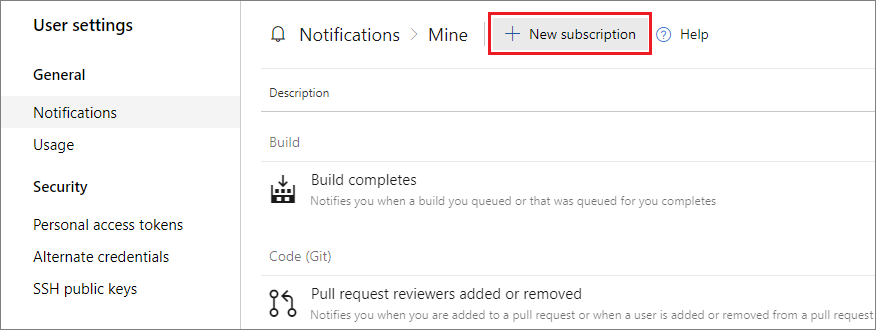
Kies de categorie en sjabloon die u wilt gebruiken. Zie Standaard- en ondersteunde meldingen voor een lijst met ondersteunde sjablonen.
Hier kiezen we ervoor om een melding te ontvangen wanneer een pull-aanvraag wordt gemaakt binnen een specifiek project, Fabrikam Fiber.
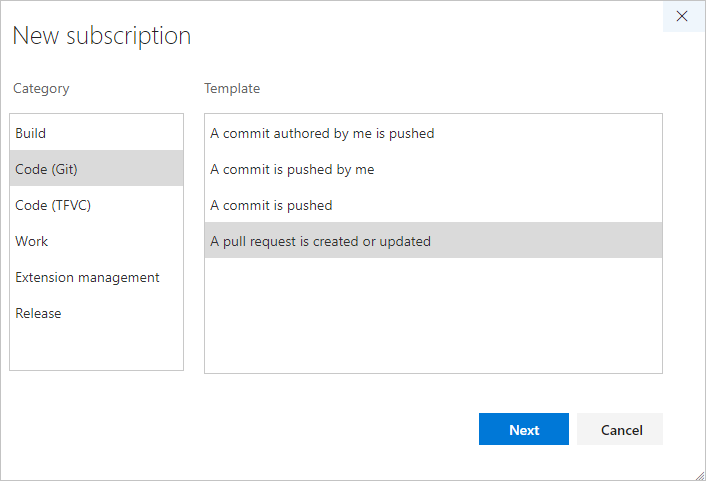
Wijzig de beschrijving zodat u het meldingsabonnement later kunt identificeren. Kies ook een e-mailadres voor de meldingen waarnaar u wilt worden bezorgd. Standaard wordt uw voorkeurs-e-mailadres gebruikt. Voeg desgewenst een of meer velden toe om de gebeurteniscriteria verder op te geven.
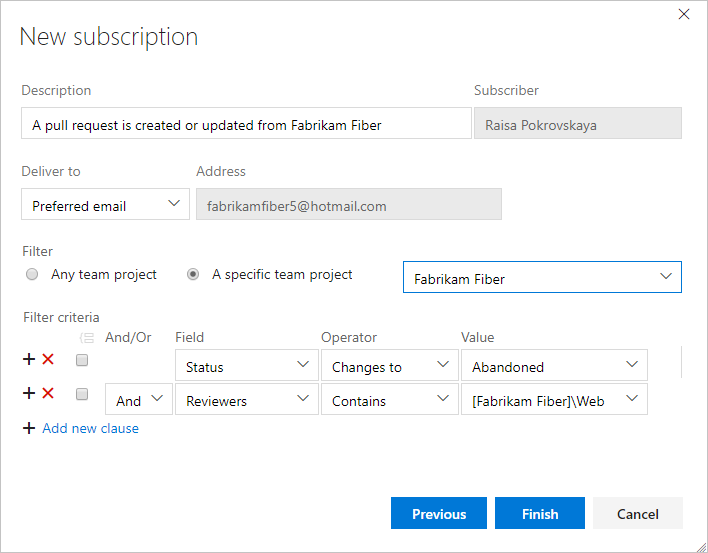
Notitie
De velden die beschikbaar zijn voor het filteren van gebeurteniscriteria verschillen, afhankelijk van de categorie en sjabloon die u selecteert. Zie Ondersteunde gebeurtenistypen voor meer informatie over gebeurtenistypen.
Selecteer Voltooien wanneer u klaar bent. Het meldingsabonnement wordt weergegeven in de lijst onder de categorie die u hebt geselecteerd.

Afmelden of afmelden voor een team- of out-of-box -meldingsabonnement (OOB)
U kunt zich afmelden voor het ontvangen van meldingen voor specifieke teammeldingen.
Meld u aan bij uw organisatie (
https://dev.azure.com/{yourorganization}).Selecteer
 Gebruikersinstellingen en selecteer Vervolgens Meldingen in de resulterende lijst.
Gebruikersinstellingen en selecteer Vervolgens Meldingen in de resulterende lijst.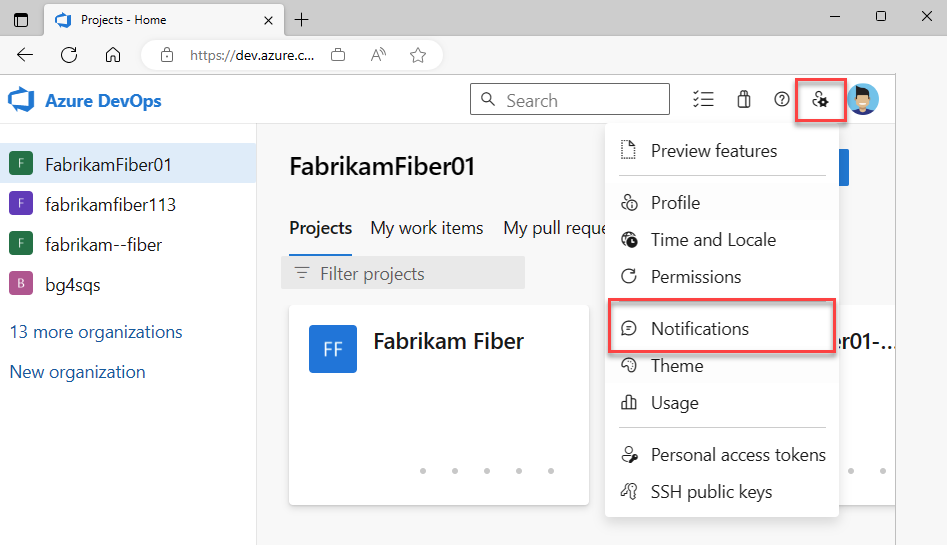
Als u zich wilt afmelden voor een melding, schuift u de status Aan/Uit-indicator naar de positie Uit.
Als u zich wilt afmelden voor een melding, schuift u de status Aan/Uit-indicator naar de positie Uit. Hier schakelen we bijvoorbeeld het meldingsabonnement Build completes uit.
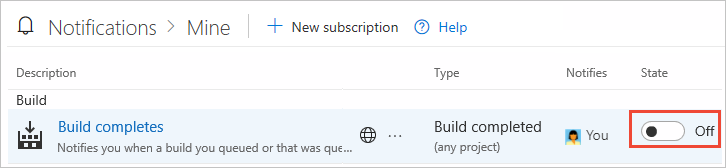
Notitie
Of u nu een beheerder bent of niet, u kunt in- of uitschakelen voor een gedeeld teammeldingsabonnement in uw instellingen alleen van invloed op uw meldingen, niet op meldingen van andere teamleden.
Meldingen van werkitems voor een project uitschakelen
Voer de volgende stappen uit om de organisatie-instellingen te overschrijven en alle werkitemmeldingen voor een project in Azure DevOps uit te schakelen:
- Meld u aan bij uw project (
https://dev.azure.com/{Your_Organization/Your_Project}). - Selecteer ProjectinstellingenMeldingen>.
- Markeer de werkmelding en selecteer
 Bezorgingsinstellingen.
Bezorgingsinstellingen. - Kies Niet bezorgen en opslaan.
Volgende stappen
Verwante artikelen:
- Uw persoonlijke meldingen beheren
- Uw voorkeuren instellen
- Standaard- en ondersteunde meldingen
- Een specifiek werkitem volgen
- Uw voorkeurs-e-mailadres wijzigen
Beperkingen
De gebruikersinterface biedt geen ondersteuning meer voor het maken van abonnementen voor e-mailmeldingen zonder opmaak.